Cocos2d-x 3D渲染技术
Posted 浮生述梦
tags:
篇首语:本文由小常识网(cha138.com)小编为大家整理,主要介绍了Cocos2d-x 3D渲染技术相关的知识,希望对你有一定的参考价值。
3D坐标系统
五个空间
要把游戏模型显示到屏幕需要经历五个空间。
- 局部空间 (Local Space,模型空间)
- 世界空间 (Wolrd Space,游戏空间)
- 观察空间 (View Space,视觉空间)
- 裁剪空间 (Clip Space)
- 屏幕空间 (Screen Space)
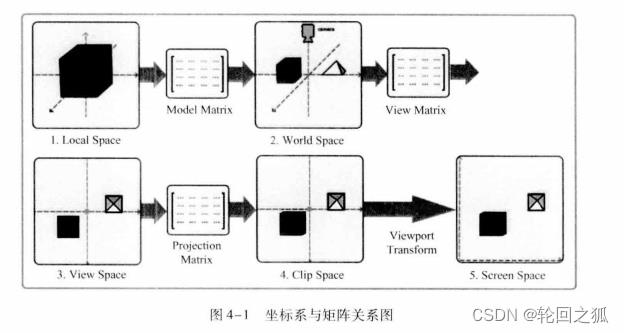
局部空间 (Local Space)
指模型对象所在的坐标空间,即建模软件的空间。
一般在导出创建的模型时,将模型的的坐标设为(0,0,0),目的是为了保持和世界坐标重合,方便调整其在世界坐标中的位置。
世界空间 (Wolrd Space)
游戏所在的场景就是世界空间。
将模型放到世界空间之后,可以对模型对象进行平移,缩放,旋转等操作,本质上就是通过矩阵的转换算法实现的。(模型举证)
观察空间 (View Space)
通过虚拟摄像机观察世界空间。
在游戏中,可以操作视角看到周围的物体。本质就是操作虚拟摄像机,将视线内的物体转换到摄像机的坐标系中。
观察空间也就是摄像机所观察的空间,是将物体对象的世界空间坐标转换为观察视觉内的坐标。
观察空间的计算需要使用观察矩阵
裁剪空间(Clip Space)
不能将所有的物体都移动到观察空间中,没有在视线范围内的物体需要被裁剪掉。
平截头体:由投影矩阵创建的观察区域。出现在其区域内的物体都会出现在屏幕中。
将场景中的物体从观察空间转换到裁剪空间,需要定义投影矩阵。
将一定范围内的坐标转化到标准设备坐标系的过程叫投影。
两种投影矩阵:
- 正交投影矩阵 ======> 正交投影
- 透视投影矩阵 ======> 透视投影
正交投影
正交投影矩阵定义了一个类似立方体的平截头体。在立方体外的物体都会被裁剪掉。
在创建一个正交投影矩阵的时候,需要指定平截头体的宽度、高度和长度的远近。
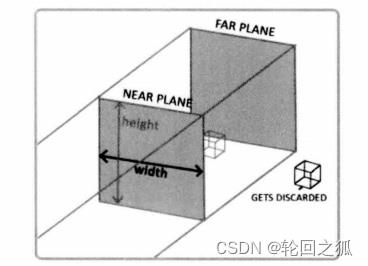
摄像机的可视坐标系由这个平截头体的宽、高、深来决定。
由此可以看到,正交投影的矩阵由宽和高来决定,和深度无关。即不管远近,所显示的部分和近裁剪面是一致的。
作用:由于正交投影没有远近之分,一般作用于UI的摄像机上。
bool Camera::initOrthographic(float zoomX, float zoomY, float nearPlane, float farPlane)
_zoom[0] = zoomX;
_zoom[1] = zoomY;
_nearPlane = nearPlane;
_farPlane = farPlane;
Mat4::createOrthographicOffCenter(0, _zoom[0], 0, _zoom[1], _nearPlane, _farPlane, &_projection);
_viewProjectionDirty = true;
_frustumDirty = true;
_type = Type::ORTHOGRAPHIC;
return true;
zoomX : 平截头体的宽
zoomY : 平截头体的高
nearPlane :近裁剪面
farPlane : 远裁剪面
然后调用函数createOrthographicOffCenter
void Mat4::createOrthographicOffCenter(float left, float right, float bottom, float top,
float zNearPlane, float zFarPlane, Mat4* dst)
GP_ASSERT(dst);
GP_ASSERT(right != left);
GP_ASSERT(top != bottom);
GP_ASSERT(zFarPlane != zNearPlane);
memset(dst, 0, MATRIX_SIZE);
dst->m[0] = 2 / (right - left);
dst->m[5] = 2 / (top - bottom);
dst->m[10] = 2 / (zNearPlane - zFarPlane);
dst->m[12] = (left + right) / (left - right);
dst->m[13] = (top + bottom) / (bottom - top);
dst->m[14] = (zNearPlane + zFarPlane) / (zNearPlane - zFarPlane);
dst->m[15] = 1;
正交投影的平截头体为一个长方体[left,right][bottom,top][far,near]
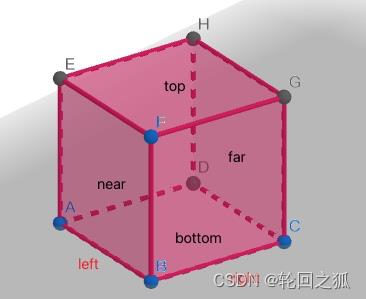
那么需要把这个长方体转换到[-1,1][-1,1][-1,1]中
那么就需要两步。
平移
算出上面的长方体的中心点。
``[(left+right) / 2,(bottom+top) / 2,(far+near) / 2] ``
那么将这个点移动到原点。
平移公式为:
∣ 1 0 0 T x 0 1 0 T y 0 0 1 T z 0 0 0 1 ∣ ⋅ x y z 1 = x 1 y 1 z 1 1 \\left| \\beginmatrix 1 & 0 & 0 & T_x \\\\ 0 & 1 & 0 & T_y \\\\ 0 & 0 & 1 & T_z \\\\ 0 & 0 & 0 & 1 \\endmatrix \\right| \\cdot \\left\\ \\beginmatrix x \\\\ y \\\\ z \\\\ 1 \\endmatrix \\right\\ = \\left\\ \\beginmatrix x_1 \\\\ y_1 \\\\ z_1 \\\\ 1 \\endmatrix \\right\\ ∣ ∣100001000010TxTyTz1∣ ∣⋅⎩ ⎨ ⎧xyz1⎭ ⎬ ⎫=⎩ ⎨ ⎧x1y1z11⎭ ⎬ ⎫
其中 x1,y1,z1为新移动的点。
那么就可以得到,平移矩阵为
T − 1 ( t ) = T ( − t ) = ∣ 1 0 0 − T x 0 1 0 − T y 0 0 1 − T z 0 0 0 1 ∣ T^-1(t) = T(-t)= \\left| \\beginmatrix 1 & 0 & 0 & -T_x \\\\ 0 & 1 & 0 & -T_y \\\\ 0 & 0 & 1 & -T_z \\\\ 0 & 0 & 0 & 1 \\endmatrix \\right | T−1(t)=T(−t)=∣ ∣100001000010−Tx−Ty−Tz1∣ ∣
所以,该长方体的平移矩阵为:
M t r a n s l a t e = ∣ 1 0 0 − l e f t + r i g h t 2 0 1 0 − b o t t o m + t o p 2 0 0 1 − f a r + n e a r 2 0 0 0 1 ∣ M_translate = \\left| \\beginmatrix 1 & 0 & 0 & -\\fracleft+right2 \\\\ 0 & 1 & 0 & -\\fracbottom+top2 \\\\ 0 & 0 & 1 & -\\fracfar+near2 \\\\ 0 & 0 & 0 & 1 \\endmatrix \\right | Mtranslate=∣ ∣100001000010−2left+right−2bottom+top−2far+near1∣ ∣
缩放
设缩放因子为s,则沿着坐标轴的缩放变换矩阵为:
S
(
s
)
=
S
(
s
x
,
s
y
,
s
z
)
=
∣
s
x
0
0
0
0
s
y
UE4 分层材质 Layerd Materials
在UE4中最正规的材质制作流程就像:
-
建立新材质,并将其调整为达至完美。
-
在内容浏览器中,建立新材质函数,并将所有材质函数节点复制/粘贴到其中。
-
将网络连接到新的 Make Material Attributes(建立材质属性)节点,并将其连接到“函数”(Function)输出。
-
保存该函数。
-
将该函数从内容浏览器拖放到材质编辑器中。现在,它变为材质层。
-
使用材质层混合函数将多个材质层混合到一起。
该流程的具体步骤:
1,新建材质,将材质调好
2,新建材质函数,复制该材质,将材质函数暴露到函数库,使用MakeMaterialAttribute即可创建跟材质的最终输出一样的节点,在材质中勾选use material attribute就能让材质的输出节点合成一个Material Attributes
3,在最终的材质中引入各个材质层即各个调好的材质函数,通过MatLayerBlend_Standard等节点进行混合。
材质层混合:
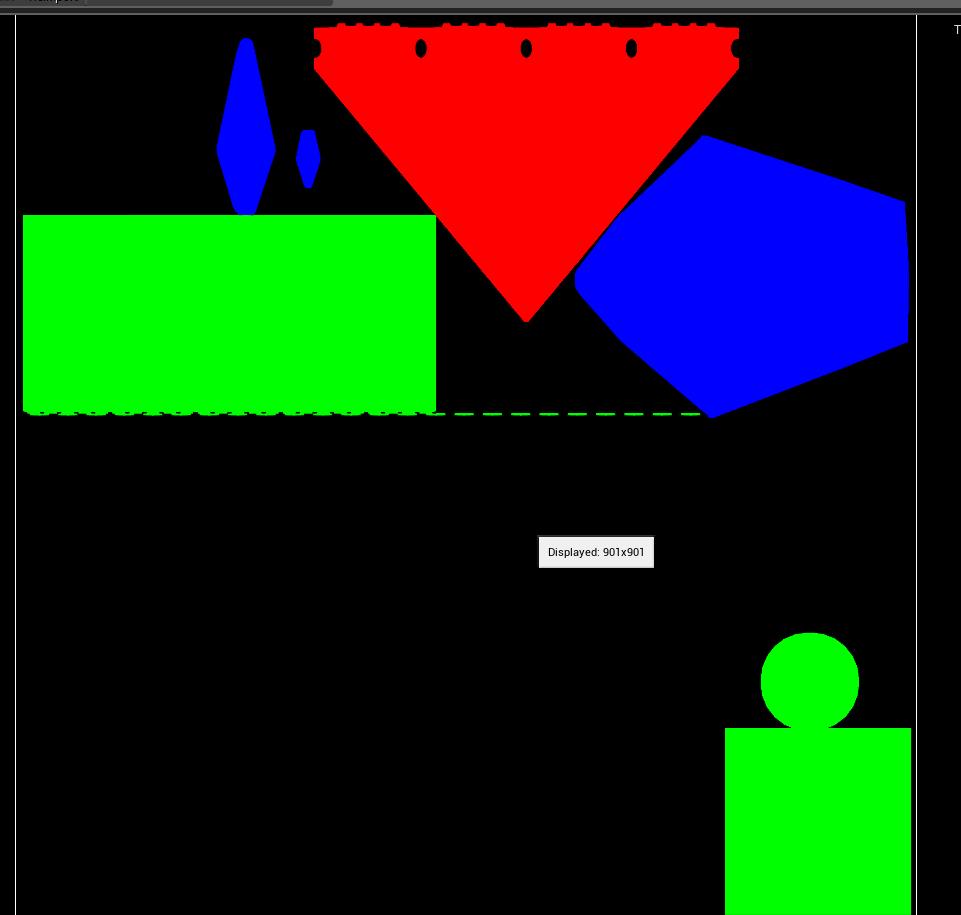
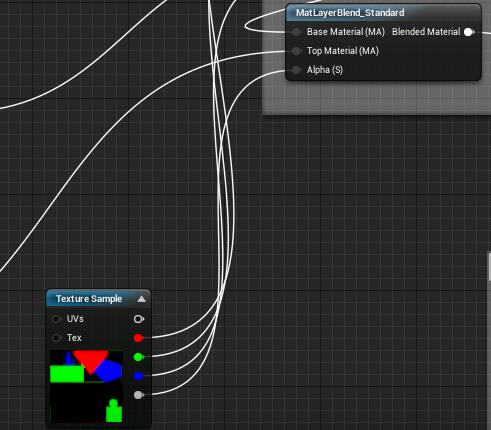
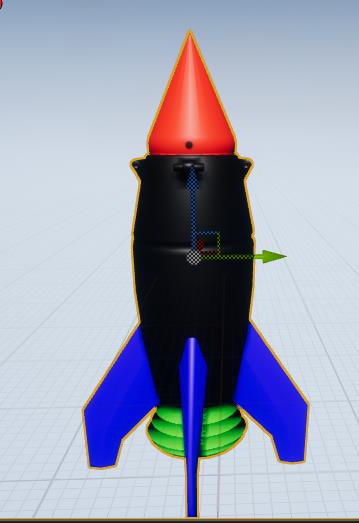
制作类似这种图片,通过各通道的值当做混合函数的alpha值来决定模型的每个部位使用哪个材质层。
使用材质层的优缺点:
简化最终材质,看起来没那么乱,便于修改,需要修改哪部分材质只需要到对应材质函数修改,做好的材质层可以复用,
虽然分层材质非常适合于处理多材质设置,但使用这些材质时务必小心谨慎。它们可能会对性能产生严重影响,简而言之,如果您 可以 应用多个材质来代替使用分层材质,请这样做。如果您 必须 对材质的放置位置进行逐个像素的控制,请使用分层材质。
以上是关于Cocos2d-x 3D渲染技术的主要内容,如果未能解决你的问题,请参考以下文章